Pioneer DJM-850-S: Подключения
Подключения: Pioneer DJM-850-S
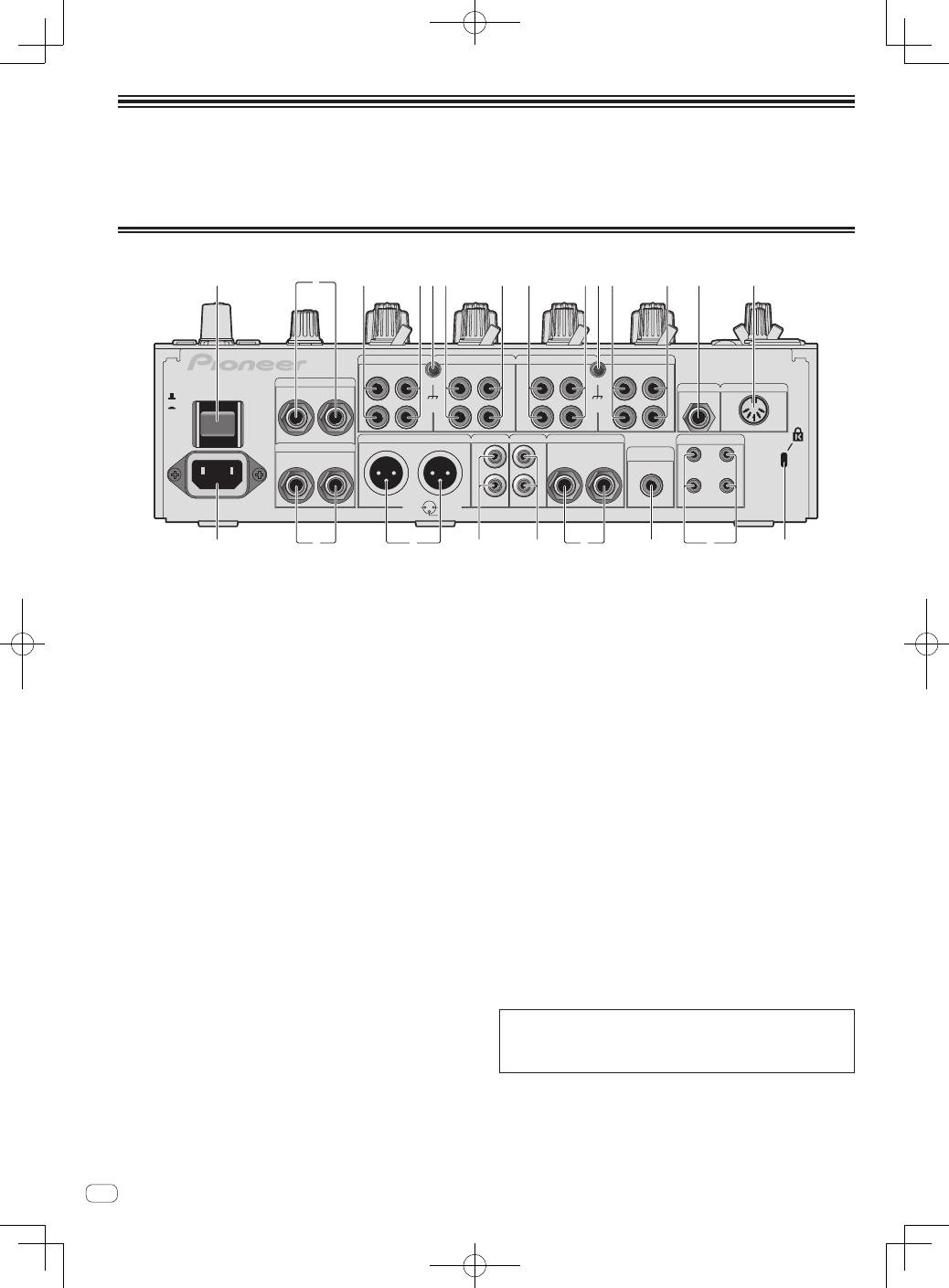
6
Ru
Подключения
При выполнении или изменении подключений, обязательно отключите питание и отсоедините силовой кабель от розетки.
Смотрите инструкции по эксплуатации к подключаемому компоненту.
После завершения всех подключений между устройствами подключите силовой кабель.
Используйте только поставляемый силовой кабель.
Задняя панель
OFF
RETURN
L
1 GND
2 HOT
3 COLD
L
R
R
L
R
L
R
L
R
CH 4
CH 3
L
R
PHONO
CH 1
CD/LINE
L
R
PHONO CD/LINE
L
R
R
LINE
CD/LINE
L
LINE
CD/LINE
SIGNAL GND
SIGNAL GND
TRS
MASTER1
BOOTH
REC OUT
MASTER2
MIC2
MIDI OUT
CH1
CH2
CONTROL
DIGITAL
MASTER OUT
CH 2
(MONO)
L
R
(MONO)
SEND
POWER
AC IN
ON
CH3
CH4
1
3
4
6
4
6
4
3
4
5
5
7
8
2
d
e
b
9
h
a
c
g
f
1
Кнопка
POWER
(стр. 15)
Включение и отключение питания данного аппарата.
2
Терминалы
RETURN
(стр. 7)
Подключите к выходному терминалу внешнего эффектора.
Когда подключен только канал [
L (MONO)
], вход канала [
L
(MONO)
] одновременно поступает на канал [
R
].
3
Терминалы
PHONO
(стр. 7)
Подключите к выходному проигрывающему устройству (с
головкой звукоснимателя ММ). Не вводите сигналы линейного
уровня.
Для подключения устройства к терминалам [
PHONO
] извлеките
вставленную в терминалы замыкающие штырьковые вилки.
Во избежание внешнего шума вставьте данные замыкающие
штырьковые вилки в терминалы [
PHONO
], когда к ним ничего
не подключено.
4
Терминалы
CD
/
LINE
(стр. 7)
Подключите к DJ проигрывателю или выходному компоненту
линейного уровня.
5
Терминал
SIGNAL GND
(стр. 7)
Сюда подключается провод заземления аналогового проигры
-
вателя. Это позволяет уменьшить шум при подключении ана
-
логового проигрывателя.
6
Терминалы
LINE
(стр. 7)
Подключите к кассетному магнитофону или выходному компо
-
ненту линейного уровня.
7
Терминал
MIC2
(стр. 7)
Сюда подключается микрофон.
8
Терминал
MIDI OUT
(стр. 7)
Данный терминал подключается к терминалу MIDI IN на внеш
-
нем контроллере последовательности MIDI.
9
Слот замка Кенсингтона
a
Терминал
CONTROL
(стр. 7)
Это Ø 3,5 мм миниджек терминал для управления DJ
проигрывателем.
Если DJ проигрыватель Pioneer подключен через кабель управ
-
ления (поставляется с DJ проигрывателем), можно запустить
воспроизведение и управлять другими операциями DJ про
-
игрывателя с помощью фейдера данного аппарата.
b
Терминал
DIGITAL MASTER OUT
(стр. 7)
Вывод аудиосигналов основного канала.
c
Терминалы
BOOTH
(стр. 7)
Выходные терминалы для монитора кабинки ди-джея, совме
-
стимые с симметричным или несимметричным выходом для
коннектора TRS.
d
Терминалы
REC OUT
(стр. 7)
Данные выходные терминалы предназначены для записи.
e
Терминалы
MASTER2
(стр. 7)
Подключите к усилителю мощности, др.
f
Терминалы
MASTER1
(стр. 7)
Подключите к усилителю мощности, др.
g
Терминалы
SEND
(стр. 7)
Подключите к входному терминалу внешнего эффектора. Когда
подключен только канал [
L (MONO)
], выводится только моно
-
фонический аудиосигнал.
h
AC IN
Подключается к розетке через поставляемый силовой кабель.
Подключайте силовой кабель только после завершения всех
подключений между оборудованием.
Используйте только поставляемый силовой кабель.
ПРЕДУПРЕЖДЕНИЕ
Храните замыкающие штырьковые вилки вне досягаемости для
детей и младенцев. При случайном проглатывании незамедли
-
тельно обращайтесь к врачу.
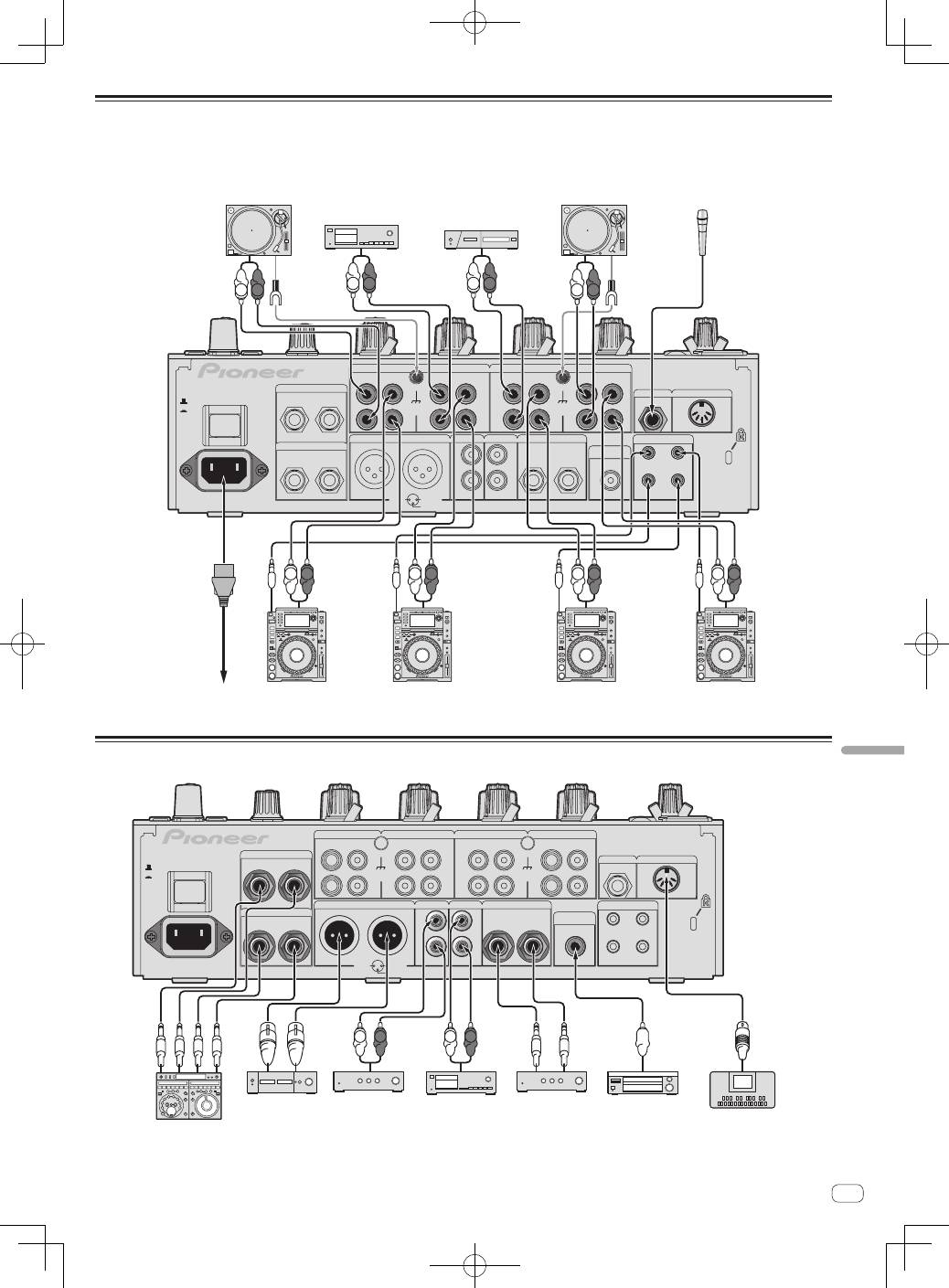
7
Ru
Русски
й
Подключение входных терминалов
!
При создании DVS (Digital Vinyl System), состоящей из компьютера, аудиоинтерфейса, др., будьте внимательны при подключении ауди
-
оинтерфейса к входным терминалам данного аппарата и при установках переключателей селекторов входа.
Также смотрите инструкции по эксплуатации к программному обеспечению DJ и к аудиоинтерфейсу.
OFF
RETURN
L
1 GND
2 HOT
3 COLD
L
R
R
L
R
L
R
L
R
CH 4
CH 3
L
R
PHONO
CH 1
CD/ LINE
L
R
PHONO CD/ LINE
L
R
R
LINE
CD/ LINE
L
LINE
CD/ LINE
SIGNAL GND
SIGNAL GND
TRS
MASTER1
BOOTH
REC OUT
MASTER2
MIC2
MIDI OUT
CH1
CH2
CONTROL
DIGITAL
MASTER OUT
CH 2
(MONO)
L
R
(MONO)
SEND
POWER
AC IN
ON
CH3
CH4
L R
L R
L R
L R
L R
L R
L R
L R
Аналоговый проигрыватель
Аналоговый проигрыватель
Кассетный магнитофон,
CD-проигрыватель, др. (выходные
устройства линейного уровня)
Микрофоны
К розетке
DJ проигрыватели Pioneer
DJ проигрыватели Pioneer
!
Для использования функции запуска с помощью фейдера подключите кабель управления (стр. 15).
Подключение выходных терминалов
OFF
RETURN
L
1 GND
2 HOT
3 COLD
L
R
R
L
R
L
R
L
R
CH 4
CH 3
L
R
PHONO
CH 1
CD/ LINE
L
R
PHONO CD/ LINE
L
R
R
LINE
CD/ LINE
L
LINE
CD/ LINE
SIGNAL GND
SIGNAL GND
TRS
MASTER1
BOOTH
REC OUT
MASTER2
MIC2
MIDI OUT
CH1
CH2
CONTROL
DIGITAL
MASTER OUT
CH 2
(MONO)
L
R
(MONO)
SEND
POWER
AC IN
ON
CH3
CH4
L
R
L
R
Внешний
эффектор
1
Усилитель
мощности
Усилитель
мощности
Усилитель
мощности
(для монитора
кабинки ди-джея)
Цифровое
аудиовходное
устройство
Контроллер
последовательности MIDI
Кассетный магнитофон,
др. (устройство
записи аналогового
входа)
1
Также, подключите внешний эффектор к терминалу [
RETURN
] (входной терминал).
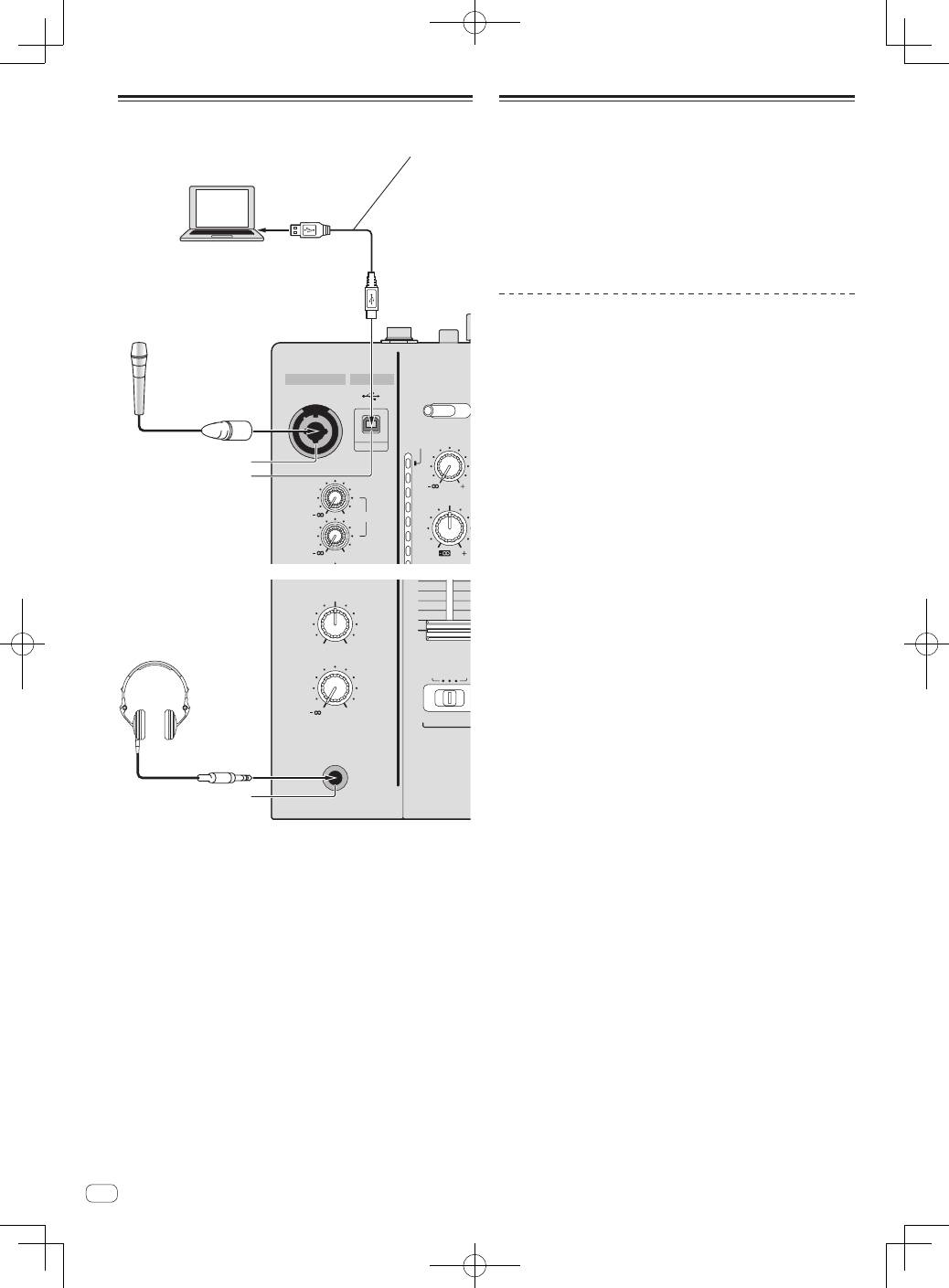
8
Ru
Подключение к панели управления
MASTER
0
MIXING
LEVEL
CUE
PHONES
B
A THRU
Компьютеры
Микрофоны
LEVEL
MIC 1
MIC 2
0
0
MIC
USB
MIC1
CD/LINE PHONO
TRIM
9
HI
6
-26
/
MID
OVER
10
7
4
2
1
1
0
Наушники
1
2
3
Для
подключения
используйте
поставляемый
USB
кабель
.
1
Терминал
MIC1
(стр. 16)
Сюда подключается микрофон.
2
Терминал
USB
(стр. 10)
Подключите компьютер.
3
Терминал
PHONES
(стр. 15)
Подключите сюда наушники.
О программном драйвере и утилите
настройки
Для ввода и вывода звучания компьютера с помощью встроенной
звуковой карты USB данного аппарата требуется программный
драйвер. Подготовьте компьютер с установленной операционной
системой Windows или Mac и запатентованным программным
драйвером от Pioneer. При установке программного драйвера
одновременно устанавливается и программа утилиты настроек.
Измените настройки утилиты настроек и компьютера в соответ
-
ствии со средой использования.
Лицензионное Соглашение с конечным
пользователем
Это лицензионное Соглашение с конечным пользователем
(“Соглашение”) заключается между Вами (как в случае индивиду
-
альной установки Программы, так и в случае действий индивиду
-
ума в интересах юридического лица) (“Вы” или “Ваш”) и корпора
-
цией PIONEER CORPORATION (“Pioneer”).
ВЫПОЛНЕНИЕ КАКИХ-ЛИБО ДЕЙСТВИЙ ДЛЯ НАЛАДКИ
ИЛИ УСТАНОВКИ ПРОГРАММЫ ОЗНАЧАЕТ, ЧТО ВЫ
СОГЛАШАЕТЕСЬ СО ВСЕМИ ПОЛОЖЕНИЯМИ ЭТОГО
ЛИЦЕНЗИОННОГО СОГЛАШЕНИЯ. РАЗРЕШЕНИЕ ЗАГРУЗИТЬ
И/ИЛИ ИСПОЛЬЗОВАТЬ ПРОГРАММУ ОПРЕДЕЛЯЕТСЯ
ИСКЛЮЧИТЕЛЬНО СОБЛЮДЕНИЕМ ВАМИ ЭТИХ ПОЛОЖЕНИЙ.
ЧТОБЫ ЭТО СОГЛАШЕНИЕ СТАЛО ДЕЙСТВИТЕЛЬНЫМ И
ИМЕЮЩИМ СИЛУ, РАЗРЕШЕНИЕ В ПИСЬМЕННОМ ИЛИ
ЭЛЕКТРОННОМ ВИДЕ НЕ ТРЕБУЕТСЯ. ЕСЛИ ВЫ СОГЛАСНЫ
НЕ СО ВСЕМИ ПОЛОЖЕНИЯМИ ЭТОГО СОГЛАШЕНИЯ, ВАМ
НЕ ДАЕТСЯ ПРАВО ИСПОЛЬЗОВАТЬ ПРОГРАММУ, И ВЫ
ДОЛЖНЫ В ЗАВИСИМОСТИ ОТ ОБСТОЯТЕЛЬСТВ ОСТАНОВИТЬ
УСТАНОВКУ ПРОГРАММЫ ИЛИ УДАЛИТЬ ЕЕ.
1 Определения
1
“Документация” означает документацию в письменном
виде, технические характеристики и содержание данных
поддержки, которые сделаны общедоступными компа
-
нией Pioneer для поддержки установки и использования
Программы.
2
“Программа” означает все программное обеспечение
компании Pioneer или его части, лицензия на использова
-
ние которого дана Вам компанией Pioneer в рамках этого
Соглашения.
2 Лицензия на программу
1
Ограниченная лицензия. Принимая во внимание ограни
-
чения этого Соглашения, компания Pioneer предоставляет
Вам ограниченную, не исключительную, непередаваемую
лицензию (без права на сублицензирование):
a На установку одной копии Программы на жесткий диск
Вашего компьютера; на использование Программы
только для Ваших личных целей в соответствии с этим
Соглашением и Документацией (“Санкционированное
использование”);
b На использование Документации для поддержки Вашего
Санкционированного использования; и
c На выполнение одной копии программы исключительно
в целях резервного копирования при условии, что все
названия и торговые марки, информация об авторском
праве и ограничениях воспроизводятся на копии.
2
Ограничения. Вы не будете копировать или использовать
Программу или Документацию иначе, чем разрешено этим
Соглашением. Вы не будете передавать, сублицензиро
-
вать, давать напрокат, в аренду или одалживать Программу
или использовать ее для обучения третьей стороны, для
коммерческого использования или сервисных работ. Вы не
будете самостоятельно или с помощью третьей стороны
модифицировать, производить инженерный анализ, раз
-
бирать или декомпиллировать Программу, за исключением
случаев, явно разрешенных соответствующим законом, и
только после того, как Вы уведомите в письменной форме
компанию Pioneer о Ваших намерениях. Вы не будете
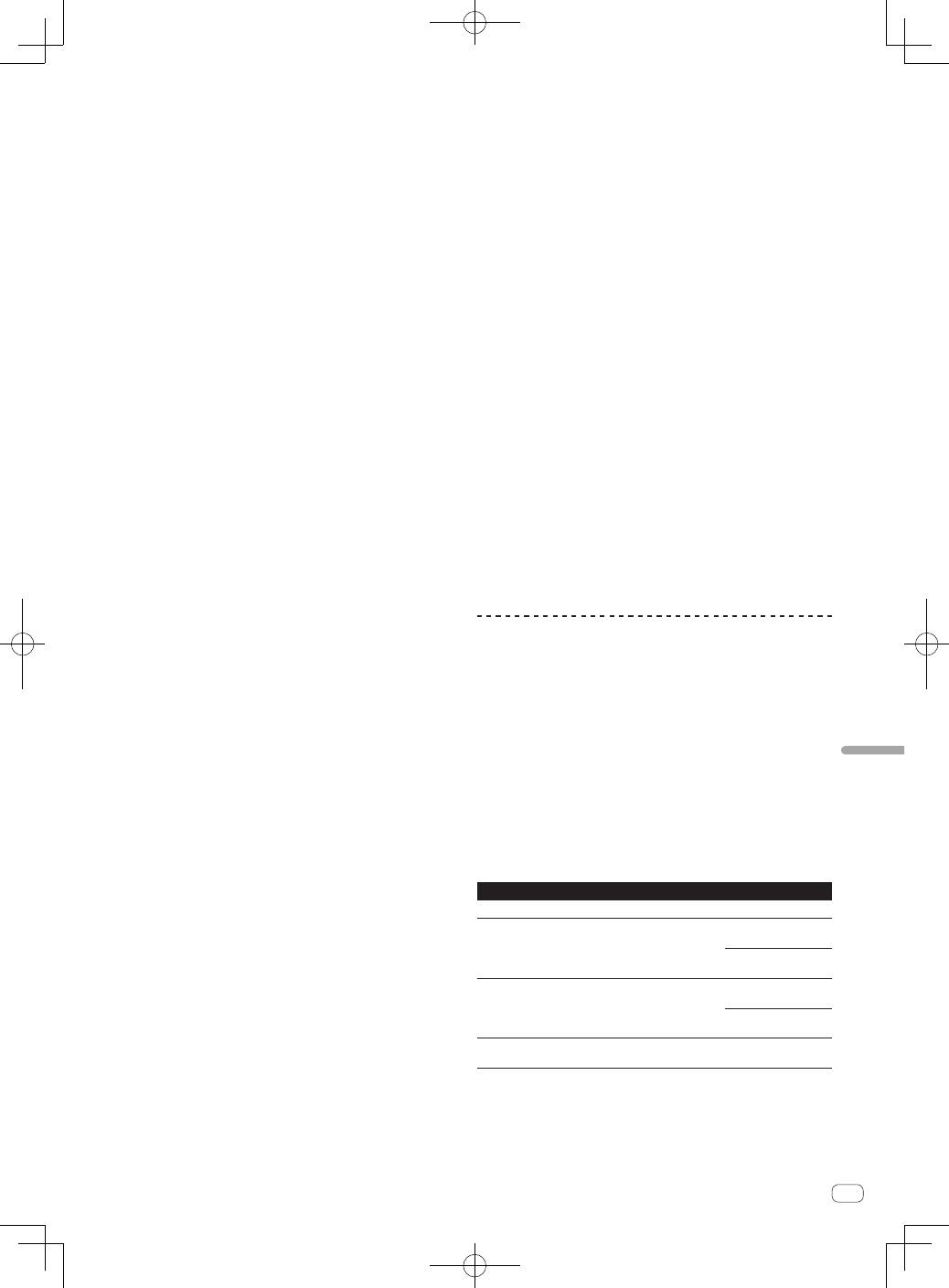
9
Ru
Русски
й
использовать Программу на нескольких процессорах без
предварительного письменного разрешения компании
Pioneer.
3
Право собственности. Компания Pioneer или ее лицензиары
сохраняют все права, названия и доли во всех патентах,
авторских правах, торговых знаках, промышленных секре
-
тах и правах на другую интеллектуальную собственность,
относящихся к Программе и Документации, а также любых
производных работах. Вы не приобретаете никаких других
прав, выраженных или подразумеваемых, выходящих за
рамки ограниченной лицензии, сформулированной в этом
Соглашении.
4
Отсутствие поддержки. Компания Pioneer не несет обяза
-
тельств относительно обеспечения поддержки, техниче
-
ского обслуживания, обновления, модификации или выпу
-
ска новых версий Программы или Документации в рамках
этого Соглашения.
3 Отказ от гарантийных обязательств
ПРОГРАММА И ДОКУМЕНТАЦИЯ ПОСТАВЛЯЮТСЯ “КАК ЕСТЬ”
(“AS IS”), БЕЗ КАКИХ-ЛИБО ЗАЯВЛЕНИЙ ИЛИ ГАРАНТИЙ, И ВЫ
СОГЛАШАЕТЕСЬ ИСПОЛЬЗОВАТЬ ИХ НА ВАШ СОБСТВЕННЫЙ
РИСК. В МАКСИМАЛЬНОЙ СТЕПЕНИ, ДОПУСТИМОЙ
ЗАКОНОМ, КОМПАНИЯ PIONEER ОТКАЗЫВАЕТСЯ ОТ ЛЮБЫХ
ГАРАНТИЙ В ЛЮБОЙ ФОРМЕ, ОТНОСИТЕЛЬНО ПРОГРАММЫ
И ДОКУМЕНТАЦИИ, КАК ВЫРАЖЕННЫХ, ПОДРАЗУМЕВАЕМЫХ,
ПРЕДПИСАННЫХ, ТАК И ВОЗНИКАЮЩИХ В РЕЗУЛЬТАТЕ
ЭКСПЛУАТАЦИИ, ПРИМЕНЕНИЯ ИЛИ КОММЕРЧЕСКОГО
ИСПОЛЬЗОВАНИЯ, ВКЛЮЧАЯ ЛЮБЫЕ ГАРАНТИИ
ТОВАРНОСТИ, СООТВЕТСТВИЯ КАЧЕСТВА, ТОЧНОСТИ, ПРАВА
СОБСТВЕННОСТИ И ВОПРОСА КОНТРАФАКТНОСТИ.
4 Убытки и средства судебной защиты в случае
нарушения
Вы соглашаетесь, что любые нарушения ограничений этого
Соглашения нанесут компании Pioneer значительный урон, кото
-
рый не может быть скомпенсирован только деньгами. В допол
-
нение к требованию возмещения убытков и другим средствам
судебной защиты, к которым может прибегнуть компания Pioneer,
Вы соглашаетесь с тем, что компания Pioneer может добиваться
судебного запрета, чтобы предотвратить действительное, угрожа
-
ющее или постоянное нарушение этого Соглашения.
5 Прекращение соглашения
В случае нарушения Вами любого положения этого Соглашения
компания Pioneer может аннулировать его в любое время. Если
это Соглашение аннулировано, Вы должны прекратить исполь
-
зование Программы, навсегда удалить ее из компьютера, где
она была установлена, и уничтожить все копии Программы и
Документации, которыми Вы владеете, и уведомить об этом ком
-
панию Pioneer в письменном виде. Разделы 2.2, 2.3, 2.4, 3, 4, 5 и 6
сохраняют свою силу после аннулирования этого Соглашения.
6 Общие положения
1
Ограничение гарантии. Ни при каких условиях компания
Pioneer и ее дочерние компании не несут ответственности
в связи с этим Соглашением или его положениями, ни при
каких толкованиях ответственности, ни за какие косвенные,
побочные, специальные или штрафные убытки, или за
убытки, связанные с потерей прибыли, дохода, бизнеса,
сбережений, данных, выгоды или стоимости замещающих
товаров, даже если было заявлено о возможности таких
убытков или если такие убытки были предсказуемы. Ни
при каких условиях ответственность компании Pioneer за
все убытки не будет превышать сумму, в действительно
-
сти уплаченную Вами компании Pioneer или ее дочерним
компаниям за Программу. Стороны сознают, что ограни
-
чения ответственности, и распределение рисков в этом
Соглашении отражены в цене Программы и являются суще
-
ственным элементом сделки между сторонами, без которых
компания Pioneer не стала бы предоставлять Программу
или одобрять это Соглашение.
2
Ограничения или исключения гарантии и ответственности,
содержащиеся в этом Соглашении, не влияют и не ставят
под сомнение Ваши предусмотренные законом права поку
-
пателя, и они должны применяться к Вам только в пределах
ограничений и исключений, разрешенных местными зако
-
нами в местности, где Вы проживаете.
3
Делимость положений договора и отказ. Если какое-либо
условие этого Соглашения выполняется незаконно, неверно
или недейственно, такое условие должно выполняться до
возможного предела или, если это невозможно по закону,
должно быть отделено или удалено из этого Соглашения, а
оставшаяся часть будет оставаться в полной силе и эффек
-
тивности. Отказ какой- либо стороны от обязательств или
нарушение этого Соглашения не приведет к последующему
отказу от обязательств другой стороной или нарушению
Соглашения.
4
Отсуствие передачи прав. Вы не можете отдать, продать,
передать, делегировать или отчуждать каким-либо иным
способом это Соглашение или какие-либо соответствующие
права или обязательства, ни добровольно, ни по принуж
-
дению, под воздействием законов или каким-либо иным
способом, без предварительного письменного разрешения
компании Pioneer. Любые обозначенные виды перевода,
передачи или делегирования Вами прав будут недействи
-
тельными и не имеющими юридической силы. С учетом
вышесказанного это Соглашение будет обязательным и
будет действительным для сторон и их соответствующих
последователей и правопреемников.
5
Полнота Соглашения. Это Соглашение является недели
-
мым соглашением между сторонами и заменяет все преды
-
дущие или современные соглашения и заявления, относя
-
щиеся к Соглашению, как письменные, так и устные. Данное
Соглашение не может быть модифицировано или изменено
без предварительного и явно письменного согласия Pioneer,
и никакие другие акты, документы, использование или
обычаи не могут повлиять на изменение или модификацию
данного Соглашения.
6
Вы соглашаетесь с тем, что данное Соглашение должно
регулироваться и толковаться законодательством Японии.
Меры предосторожности по установке
!
Перед установкой программного драйвера отключите питание
данного аппарата и отсоедините USB кабель от данного аппа
-
рата и компьютера.
!
Подключение данного аппарата к компьютеру без предвари
-
тельной установки программного драйвера может привести к
сбоям на компьютере в зависимости от системной среды.
!
Если установка была прервана во время устанвоки, заново
произведите процесс установки с самого начала, следуя следу
-
ющей процедуре.
!
Перед установкой патентованного программного драйвера
данного аппарата внимательно прочтите
Лицензионное
Соглашение с конечным пользователем.
!
Перед установкой программного драйвера следует прервать
все другие запущенные программы на компьютере.
!
Программный драйвер совместим со следующими операцион
-
ными системами.
Поддерживаемые операционные системы
Mac OS X 10.5 / 10.6 / 10.7
1
Windows
®
7 Home Premium/Professional/Ultimate
32-битовая
версия
1
64-битовая
версия
1
Windows Vista
®
Home Basic/Home Premium/Business/
Ultimate
32-битовая
версия
1
64-битовая
версия
1
Windows
®
XP Home Edition/Professional Edition (пакет
обновления 3 (SP3) или позже)
32-битовая
версия
1
64-разрядная версия Windows
®
XP Professional не
поддерживается.
!
Поставляемый CD-ROM содержит программы установки на
следующих 12 языках.
Английский, Французский, Немецкий, Итальянский,
Голландский, Испанский, Португальский, Русский, Урощенный
Китайский, Традиционный Китайский, Корейский и Японский
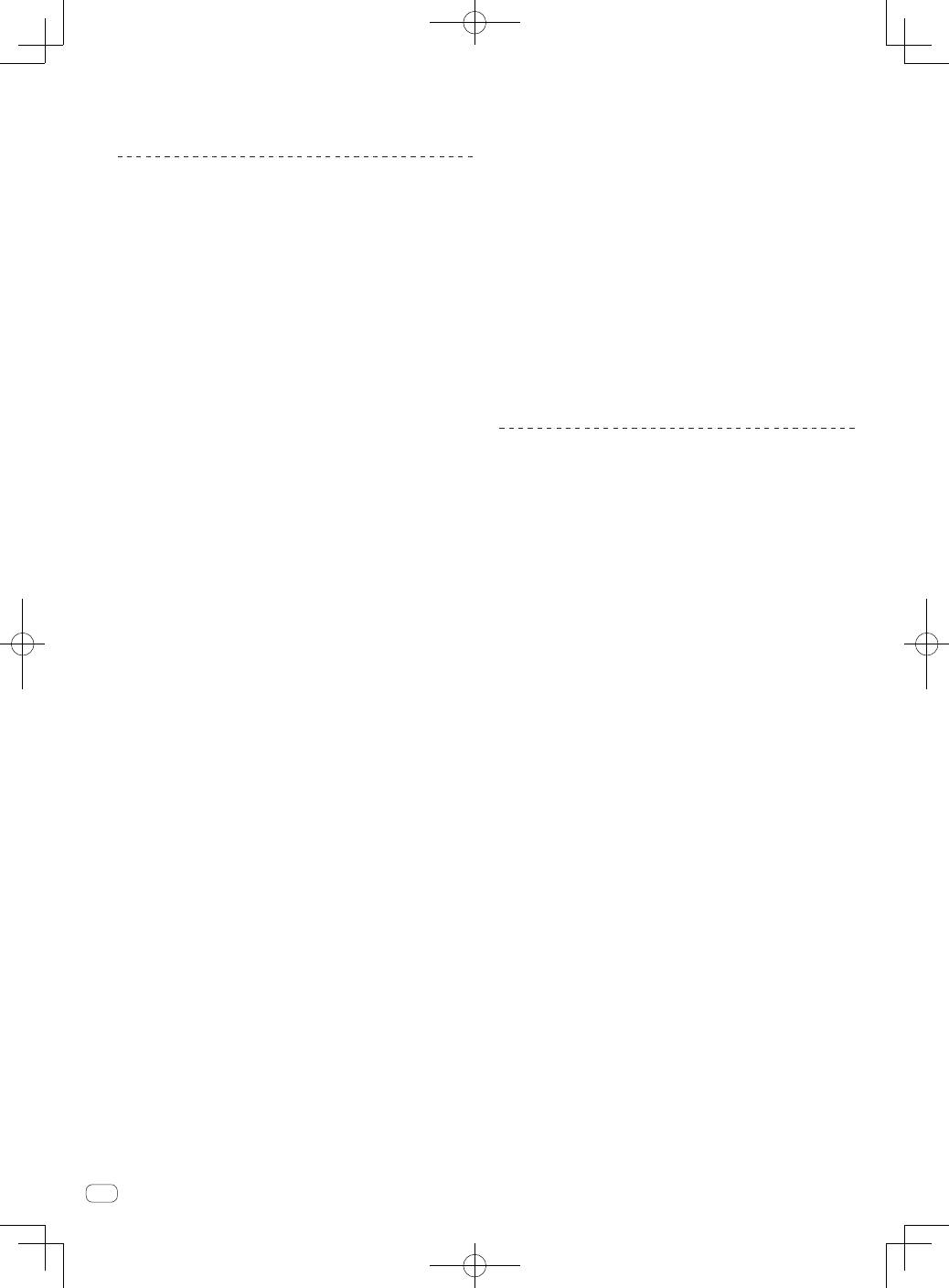
10
Ru
При использовании операционных систем на других язы
-
ках, следуя инструкциям на экране, выберите [
English
(Английский)].
Установка програмного драйвера
О процедуре установки (Windows)
Перед установкой программного драйвера внимательно прочтите
Меры предосторожности по установке.
!
Для установки или удаления программного драйвера требуется
авторизация от администратора компьютера. Перед установ
-
кой, войдите в систему как администратор компьютера.
1 Вставьте поставляемый CD-ROM в CD дисковод
компьютера.
2 Дважды щелкните [
DJM-850_X.XXX.exe
].
Отображается экран установки драйвера.
3 При отображении экрана выбора языка, выберите
[Русский] и щелкните [
OK
].
В зависимости от системной среды компьютера, можно выбрать
один из нескольких языков.
4 Внимательно прочтите
Лицензионное
Соглашение с конечным пользователем, и, если
вы согласны с положениями, установите галочку в
[Согласен.] и щелкните [
OK
].
Если вы не согласны с положениями
Лицензионное Соглашение
с конечным пользователем, щелкните [
Отмена
] и прервите
установку.
5 Выполните установку, следуя инструкциям на
экране.
Если во время установки на экране отображается [
Безопасность
Windows
], щелкните [
Все равно установить этот драйвер
] и
продолжите установку.
!
При установке на Windows XP
Если во время установки на экране отображается [
Установка
оборудования
], щелкните [
Все равно продолжить
] и продол
-
жите установку.
!
По завершению установки отображается сообщение о
завершении.
!
По завершению установки программного драйвера требуется
перезагрузить компьютер.
О процедуре установки (Mac OS X)
Перед установкой программного драйвера внимательно прочтите
Меры предосторожности по установке.
!
Для установки или удаления программного драйвера требуется
авторизация от администратора компьютера. Заранее приго
-
товьте имя и пароль администратора компьютера.
1 Вставьте поставляемый CD-ROM в CD дисковод
компьютера.
Отображается папка CD-ROM.
!
После загрузки CD-ROM, когда папки не отображаются, дважды
щелкните по иконке CD на рабочем столе.
2 Дважды щелкните по [
CD_menu
].
3 Дважды щелкните [
DJM-850_M_X.X.X.dmg
].
Отображается экран меню [
DJM-850AudioDriver
].
4 Дважды щелкните [
DJM-850AudioDriver.pkg
].
Отображается экран установки драйвера.
5 Проверьте информацию на экране и щелкните
[Все равно продолжить].
6 При отображении экрана Соглашения об
использовании программного обеспечения,
выберите [Русский], внимательно прочтите
Лицензионное Соглашение с конечным
пользователем и щелкните [Все равно продолжить].
В зависимости от системной среды компьютера, можно выбрать
один из нескольких языков.
7 Если вы согласны с положениями
Лицензионное
Соглашение с конечным пользователем, щелкните
[Согласен.].
Если вы не согласны с положениями
Лицензионное Соглашение
с конечным пользователем, щелкните [
Не согласен
] и прервите
установку.
8 Выполните установку, следуя инструкциям на
экране.
!
Если установка уже производится, для ее отмены щелкните
[
Отмена
].
!
По завершению установки программного драйвера требуется
перезагрузить компьютер.
Подключение данного аппарата и
компьютера
1 Подключите данный аппарат к компьютеру через
USB кабель.
Данный аппарат работает как аудиоустройство, соответствующее
стандартам ASIO.
!
Данная операция не срабатывает с компьютерами, не поддер
-
живающими USB 2.0.
!
При использовании приложений, совместимых с ASIO, [
USB
1/2
], [
USB 3/4
], [
USB 5/6
] и [
USB 7/8
] можно использовать в
качестве входов.
!
При использовании приложений, совместимых с DirectX, в
качестве входа можно использовать только [
USB 1/2
].
!
Рекомендуемая операционная среда компьютера различается
в соответствии с программным обеспечением DJ. Проверьте
рекомендуемую операционную среду для используемого про
-
граммного обеспечения DJ.
!
При одновременном подключении к компьютеру другого ауди
-
оустройства USB, оно может не срабатывать или распозна
-
ваться как обычно.
Рекомендуется подключать только компьютер и данный
аппарат.
!
При подключении компьютера и данного аппарата, рекоменду
-
ется подключать напрямую к порту USB данного аппарата.
2 Нажмите кнопку [
POWER
].
Включите питание данного аппарата.
!
Может отображаться сообщение [
Установка программного
обеспечения драйвера устройства
] при подключении дан
-
ного аппарата к компьютеру впервые или при подключении
к другому USB порту на компьютере. Подождите немного,
пока не отобразится сообщение [
Устройство готово к
использованию
].
!
При установке на Windows XP
—
[
Разрешить подключение к узлу Windows Update для
поиска программного обеспечения?
] может отобра
-
жаться во время установки. Выберите [
Нет, не в этот раз
]
и щелкните [
Далее
] для продолжения установки.
—
[
Выберите действие, которое следует выполнить.
]
может отображаться во время установки. Выберите
[
Выберите действие, которое следует выполнить.
] и
щелкните [
Далее
] для продолжения установки.
—
Если во время установки на экране отображается
[
Безопасность Windows
], щелкните [
Все равно устано-
вить этот драйвер
] и продолжите установку.
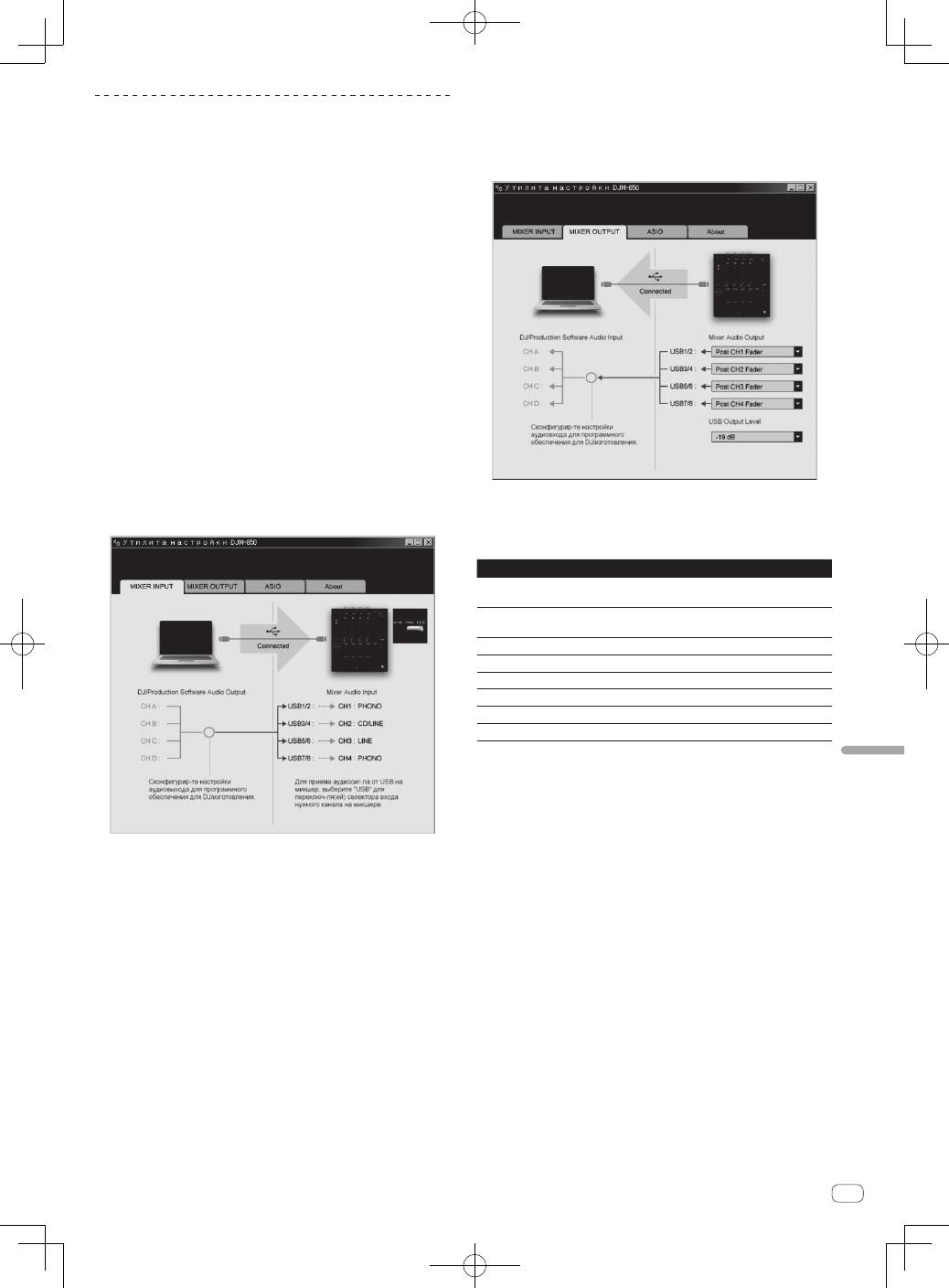
11
Ru
Русски
й
Об утилите настройки
Утилита настройки может использоваться для проверки и
настроек, описанных ниже.
—
Проверка состояния селекторного переключателя [
CD/LINE
,
PHONO
,
LINE
,
USB */*
] данного аппарата
—
Установка вывода аудиоданных от данного аппарата на
компьютер
—
Регулировка размера буфера (при использовании ASIO в
Windows)
—
Проверка версии программного драйвера
Отображение утилиты настройки
Для Windows
Щелкните по меню [
Пуск
] > [
Все программы
] > [
Pioneer
] > [
DJM-
850
] > [
Утилита настройки
DJM-850
].
Для Mac OS X
Щелкните по иконке [
Macintosh HD
] > [
Application
] > [
Pioneer
] >
[
DJM-850
] > [
Утилита настройки
DJM-850
].
Проверка состояния селекторного
переключателя [
CD/LINE
,
PHONO
,
LINE
,
USB */*
]
данного аппарата
Отобразите утилиту настройки до запуска.
Щелкните по ярлыку [
MIXER INPUT
].
Установка вывода аудиоданных от данного
аппарата на компьютер
Отобразите утилиту настройки до запуска.
1 Щелкните по ярлыку [
MIXER OUTPUT
].
2 Во всплывающем меню щелкните по [
Mixer Audio
Output
].
Выберите и установите аудиоданные для вывода на компьютер
среди потока аудиосигналов внутри данного аппарата.
CH1
CH2
CH3
CH4
CH1 Timecode
PHONO
1
CH2 Timecode
CD/LINE
1
CH3 Timecode
CD/LINE
1
CH4 Timecode
PHONO
1
CH1 Timecode
CD/LINE
1
CH2 Timecode
LINE
1
CH3 Timecode
LINE
1
CH4 Timecode
CD/LINE
1
Post CH1 Fader
2
Post CH2 Fader
2
Post CH3 Fader
2
Post CH4 Fader
2
Cross Fader A
2
Cross Fader A
2
Cross Fader A
2
Cross Fader A
2
Cross Fader B
2
Cross Fader B
2
Cross Fader B
2
Cross Fader B
2
MIC
MIC
MIC
MIC
REC OUT
2
REC OUT
2
REC OUT
2
REC OUT
2
None
None
None
None
1
Аудиоданные выводятся на том-же уровне громкости, на котором посту
-
пают на данный аппарат, вне зависимости от настройки [
USB Output
Level
].
2
При использовании для других целей, за исключением записи звучания,
настройте программное обеспечение DJ таким образом, чтобы не соз
-
давались звуковые петли. При создании звуковых петлей может прини
-
маться или выводиться звучание на нежелательном уровне громкости.
3 Во всплывающем меню щелкните по [
USB Output
Level
].
Отрегулируйте уровень громкости аудиоданных, выводящихся от
данного аппарата.
!
Настройка [
USB Output Level
] одинаково применяется ко всем
аудиоданным. Однако, при выборе
1
в таблице на шаге 2,
аудиоданные выводятся на том-же уровне громкости, на кото
-
ром поступают на данный аппарат.
!
Если невозможно достичь нужного уровня громкости при
использовании только регулировки уровня громкости про
-
граммного обеспечения DJ, изменяя настройку [
USB Output
Level
], отрегулируйте уровень громкости аудиоданных, выводя
-
щихся от данного аппарата. Помните, что звучание будет иска
-
жаться, если установлен слишком высокий уровень громкости.
Регулировка размера буфера (при
использовании ASIO в Windows)
Если запущено приложение, использующее данный аппарат в
качестве аудиоустройства по умолчанию (приложение DJ, др.),
закройте такое приложение до регулировки размера буфера.
Отобразите утилиту настройки до запуска.
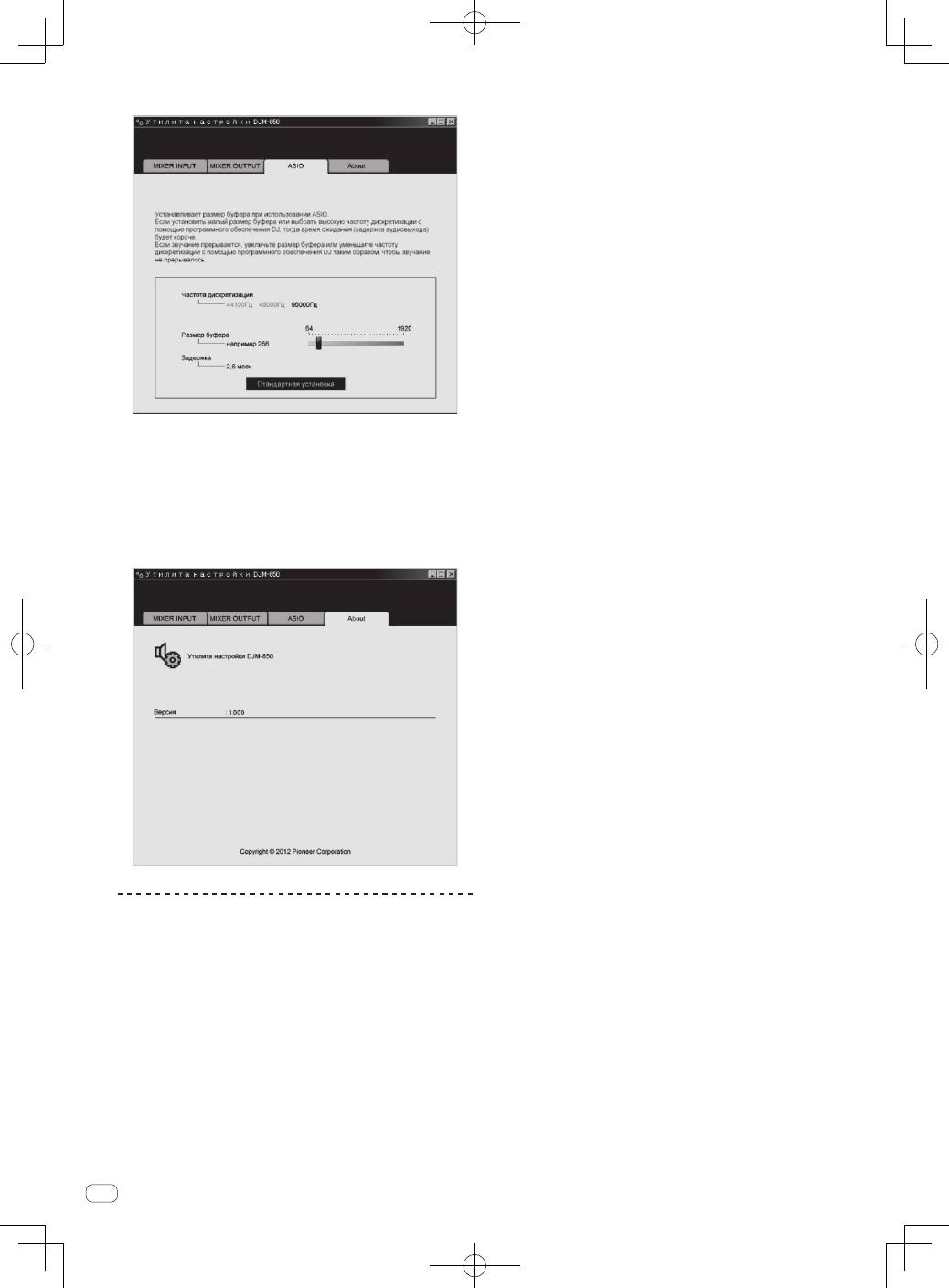
12
Ru
Щелкните по ярлыку [
ASIO
].
!
Достаточно большой размер буфера снижает риск выпа
-
дания звучания (прерывания звучания), но повышает
вероятность задержки передачи аудиосигнала (время
запаздывания).
Проверка версии программного драйвера
Отобразите утилиту настройки до запуска.
Щелкните по ярлыку [
About
].
Проверка самой последней информации
о программном драйвере
Для самой последней информации о программном драйвере для
исключительного использования с данным аппаратом, посетите
наш указанный ниже веб-сайт.
http://pioneerdj.com/support/
!
Срабатывание не гарантируется, когда к одному компьютеру
подключено несколько микшеров данной модели.
Оглавление
- Indice
- Prima di cominciare
- Collegamenti
- Impiego
- Tipi di effetto
- Lista dei messaggi MIDI
- Modifica delle impostazioni
- Informazioni aggiuntive
- Inhoud
- Alvorens te beginnen
- Aansluitingen
- Bediening
- Soorten effecten
- Lijst van MIDI-berichten
- Instellingen aanpassen
- Aanvullende informatie
- Contenido
- Antes de empezar a usar la unidad
- Conexiones
- Operación
- Tipos de efectos
- Lista de mensajes MIDI
- Cambio de los ajustes
- Información adicional
- Содержание
- До начала
- Подключения
- Управление
- Типы эффектов
- Список сообщений MIDI
- Изменение настроек
- Дополнительная информация

